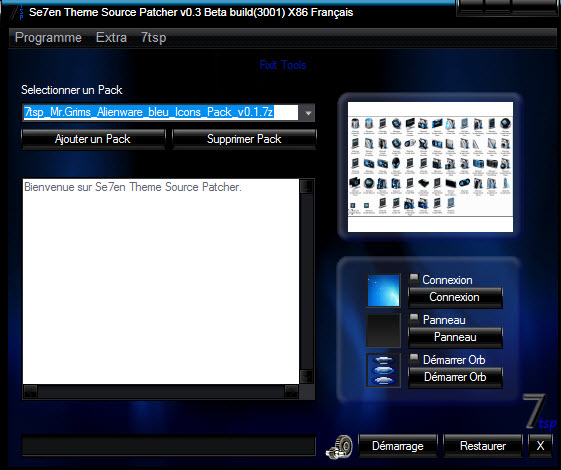Bonjour Eyos,
tout d'abord il existe plusieurs méthodes pour personnaliser Seven :
1. Utilisation des thèmes Microsoft standards. Chemin le plus facile puisque rien à toucher, patcher, manipuler. Il suffit de choisir l'un des thèmes déjà installés (par défaut lors de l'installation de l'OS) via la fenêtre de Personnalisation (Panneau de configuration) et puis c'est tout. Inconvénient : ces thèmes sont très basiques et pas forcément très esthétiques.
2. Méthode la plus courante employée par la plupart des customiseurs, est celle qui consiste à utiliser des thèmes non-signés Microsoft. Ces thèmes sont en général bien plus jolis que ceux standards et permettent d'obtenir une personnalisation de Windows très poussée.
Donc je pense que nous allons partir de cette méthode. La première chose à faire consiste à patcher trois fichiers dll système. Cette opération est absolument sans danger, mais pour plus de précaution je te suggère de faire une copie de sauvegarde de ces fichiers. Pour patcher correctement les dits fichiers, tu dois télécharger
ceci. L'utilisation de ce petit programme n'est pas difficile et il te sera demander de redémarrer ton PC à la fin de la procédure.
Nom des fichiers à patcher :
themeservice.dll
themeui.dll
uxtheme.dll
Maintenant que ces fichiers sont patchés tu peux (en théorie) employer tous les thèmes visuels non-signés Microsoft. Pour installer un thème, rien de plus facile, il te suffit de déplacer le dossier du thème que tu souhaites employer dans le répertoire suivant : c:\windows\ressources. Un thème se compose habituellement d'un fichier .theme ainsi que d'un dossier à l'intérieur duquel se trouvent plusieurs autres dossiers et fichiers. Le répertoire à placer dans le dossier Ressource porte toujours le nom du thème. Pour appliquer ton thème, il faut ouvrir le Panneau de configuration puis choisir Personnalisation, ce dernier doit apparaître dans la liste située au centre de la fenêtre ; il te reste plus qu'à l'appliquer.
Certains auteurs compilent parfois l'ensemble de leur thème dans un exécutable (exe). C'est une bonne méthode qui permet d'automatiser l'opération d'installation du thème. Attention toutefois, des personnes malveillantes peuvent mettre des virus ou autres programmes douteux dans ces fichiers. Toujours prendre ses thèmes à partir d'une source sûre.
Des logiciels permettent également d'automatiser l'opération d'installation d'un thème visuel, c'est le cas de 7tsp ou de Windows Theme Installer. L'utilisation de 7tsp n'est pas très compliquée :
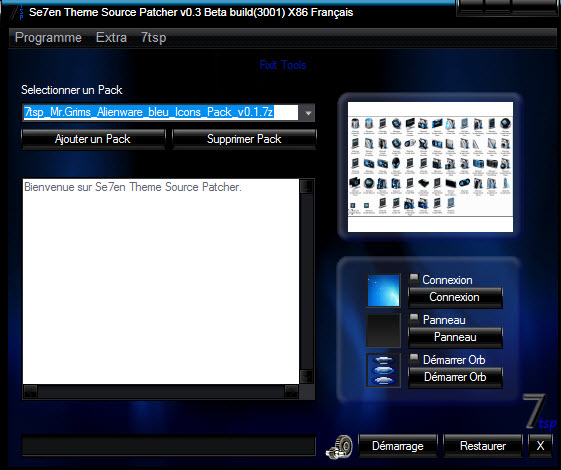
la première chose à faire consiste à sélectionner un pack, qu'est-ce qu'un pack ? C'est une archive (spécialement créée pour le programme) à l'intérieur de laquelle se trouve le thème visuel (on peut également utiliser la même méthode pour modifier les icônes de Windows). Lorsque le pack est sélectionné il ne te reste plus qu'à appliquer les modifications en sélectionnant le bouton 'Démarrage'. Quelques options te permettent de choisir les éléments que tu veux ou non modifier, celles-ci sont situées dans un menu qui est accessible juste à côté du bouton 'Démarrage'. Tu peux également choisir si tu veux changer (ou non) l'orbe, le logon ainsi que le panneau. Lorsque tu lances l'opération d'installation d'un thème sous 7tsp il faut être un peu patient car cette procédure peut parfois être assez longue. A la fin de l'opération tu seras invité à redémarrer ton PC.
Pour finir, tu as ce programme
ici, qui te permet de modifier des parties spécifiques de Seven (comme par exemple le logon, l'orbe, le volet gauche, les curseurs, les icônes, etc). Il ne pose en général aucun problème d'utilisation car étant très intuitif. N'oublions pas aussi tous les petits programmes de custo que propose tytynono sur le forum et qui permettent également de modifier en profondeur l'interface de Seven.
En espérant avoir répondu à tes interrogations.
Cordialement.